برنامج FonePaw Screen Recorder | لتصوير الشاشة
برنامج FonePaw Screen Recorder هو برنامج احترافي لتسجيل الشاشة مصمم لأنظمة تشغيل Windows و macOS. يوفر هذا البرنامج مجموعة واسعة من الميزات لمساعدة المستخدمين على التقاط أي نشاط يحدث على شاشاتهم بجودة عالية، مع إمكانية تسجيل الصوت من مصادر مختلفة وإضافة تعليقات توضيحية.
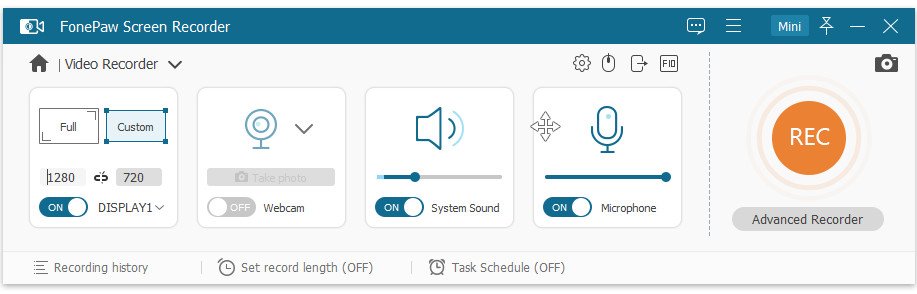
مميزات برنامج FonePaw Screen Recorder
1. جودة تسجيل فائقة ومرونة عالية:
- تسجيل عالي الدقة (HD و 4K): يدعم تسجيل الفيديو بأعلى جودة ممكنة، مما يضمن وضوحًا وجمالًا للمحتوى المسجل.
- تسجيل بمعدلات إطارات عالية: إمكانية التسجيل بمعدلات إطارات تصل إلى 60 إطارًا في الثانية (FPS)، مما يضمن سلاسة وحركة طبيعية للفيديوهات، خاصة عند تسجيل الألعاب أو الرسوم المتحركة.
- تسجيل منطقة محددة أو الشاشة بأكملها: يتيح لك اختيار تسجيل جزء معين من الشاشة، أو نافذة تطبيق محددة، أو الشاشة بأكملها، لتناسب احتياجاتك بدقة.
- تسجيل نوافذ الألعاب: وضع خاص لتسجيل الألعاب يلتقط الفيديو والصوت من اللعبة مباشرة، مع الحفاظ على الأداء الأمثل دون تأخير.
2. خيارات تسجيل صوت متعددة:
- تسجيل صوت النظام: يمكنك تسجيل أي صوت يتم تشغيله على جهاز الكمبيوتر الخاص بك، مثل الموسيقى، أصوات الألعاب، أو أصوات المتصفح.
- تسجيل صوت الميكروفون: إمكانية تسجيل صوتك عبر الميكروفون، وهو مثالي لإضافة التعليقات الصوتية، الشروحات، أو سرد القصص.
- تسجيل الصوت من مصادر متعددة: يمكنك تسجيل صوت النظام والميكروفون في نفس الوقت، مما يوفر مرونة كبيرة.
3. تسجيل كاميرا الويب:
- تسجيل كاميرا الويب فقط: يسمح لك بتسجيل الفيديو من كاميرا الويب وحدها.
- تضمين كاميرا الويب في تسجيل الشاشة: يمكنك إظهار صورتك من كاميرا الويب كطبقة متراكبة في أي زاوية من تسجيل الشاشة، وهو مثالي لصناع المحتوى والمعلمين.
4. أدوات تحرير وتعليق مدمجة:
- التعليق المباشر أثناء التسجيل: أضف نصوصًا، أسهمًا، أشكالًا، أو ارسم يدويًا على الشاشة أثناء عملية التسجيل لتسليط الضوء على نقاط معينة.
- أدوات تحرير أساسية بعد التسجيل: قص وتقليم الأجزاء غير المرغوب فيها من الفيديو المسجل، مما يوفر الوقت ويغنيك عن برامج التحرير المعقدة لبعض المهام.
- التقاط لقطات الشاشة: التقط صورًا ثابتة لأي جزء من شاشتك بسهولة، مع إمكانية التعديل عليها سريعًا.
5. ميزات متقدمة لتعزيز الإنتاجية:
- الجدولة الزمنية للتسجيل: قم بضبط أوقات بدء وإيقاف تلقائية للتسجيل، مما يجعله مثاليًا لتسجيل المحاضرات أو البرامج التلفزيونية أثناء غيابك.
- وضع التسجيل المقفل (Lock Recording Mode): تسجيل نافذة معينة فقط، حتى لو قمت بفتح نوافذ أخرى فوقها، فإنها لن تظهر في التسجيل.
- إظهار حركات الماوس والنقرات: يمكن للبرنامج إظهار مؤشر الماوس وحركات النقر عليه، وتغيير لونه لتوضيحها، وهو مفيد جدًا للشروحات والدروس.
- إظهار ضغطات المفاتيح (Keystrokes): عرض المفاتيح التي تضغط عليها على لوحة المفاتيح أثناء التسجيل، مما يزيد من وضوح الشروحات.
- عدم وجود علامة مائية: على عكس العديد من البرامج المجانية أو التجريبية، لا يضيف FonePaw علامة مائية على التسجيلات.
6. سهولة الاستخدام والتخصيص:
- واجهة مستخدم بديهية: تصميم بسيط ونظيف يجعل البرنامج سهل الاستخدام حتى للمبتدئين.
- اختصارات لوحة المفاتيح (Hotkeys): تخصيص اختصارات لوحة المفاتيح للتحكم السريع في بدء، إيقاف، إيقاف مؤقت، واستئناف التسجيل.
- إعدادات إخراج مرنة: اختر من بين مجموعة متنوعة من تنسيقات الإخراج للفيديو والصوت (MP4, WMV, MOV, AVI, GIF, MP3, WMA, AAC, M4A) لتناسب احتياجاتك وأجهزة التشغيل المختلفة.
- مؤقت التسجيل التلقائي: يمكنك ضبط مؤقت لإيقاف التسجيل تلقائيًا بعد فترة زمنية محددة أو عند الوصول إلى حجم ملف معين.
7. دعم تقني وخصائص إضافية:
- دعم تسجيل شاشة الهاتف: إمكانية عرض وتسجيل شاشة أجهزة iOS و Android على الكمبيوتر.
- مشاركة سريعة: بعد التسجيل، يمكنك معاينة الفيديو ومشاركته مباشرة.
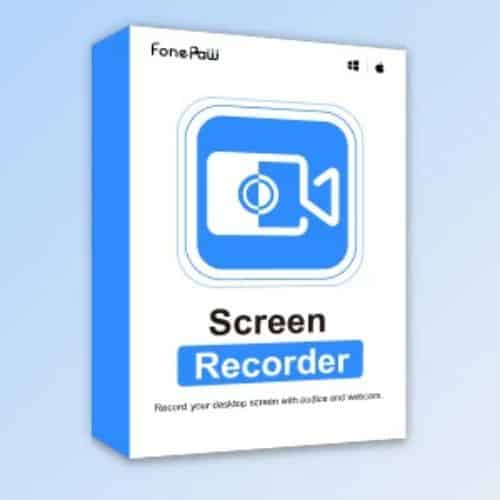
طريقة تشغيل واستخدام برنامج FonePaw Screen Recorder
الخطوة 1: التحميل والتثبيت
- التحميل: توجه إلى الموقع الرسمي لبرنامج FonePaw Screen Recorder (يمكنك البحث عنه في جوجل: “FonePaw Screen Recorder”).
- التثبيت: بعد اكتمال التحميل، قم بتشغيل ملف التثبيت (.exe لـ Windows أو .dmg لـ Mac) واتبع التعليمات على الشاشة لإكمال عملية التثبيت. عادة ما تكون العملية بسيطة وتتطلب بضع نقرات.
- التشغيل الأول: بعد التثبيت، قم بتشغيل البرنامج. ستظهر لك الواجهة الرئيسية. إذا كانت لديك نسخة مدفوعة، أدخل رمز التفعيل الخاص بك لتنشيط جميع الميزات.
الخطوة 2: اختيار وضع التسجيل
عند تشغيل البرنامج، ستظهر لك الواجهة الرئيسية مع خيارات تسجيل مختلفة:
- Video Recorder (مسجل الفيديو): هذا هو الخيار الأساسي لتسجيل شاشة الكمبيوتر.
- Audio Recorder (مسجل الصوت): لتسجيل الصوت فقط من النظام أو الميكروفون.
- Game Recorder (مسجل الألعاب): وضع مخصص لتسجيل الألعاب بجودة عالية.
- Webcam Recorder (مسجل كاميرا الويب): لتسجيل الفيديو من كاميرا الويب فقط.
- Phone Recorder (مسجل الهاتف): لعرض وتسجيل شاشة هاتفك (Android/iOS) على الكمبيوتر.
لتسجيل الشاشة (باستخدام Video Recorder وهو الأكثر شيوعًا):
- انقر على خيار “Video Recorder” من الواجهة الرئيسية.
الخطوة 3: تخصيص إعدادات التسجيل
بعد النقر على “Video Recorder”، ستظهر لك نافذة الإعدادات حيث يمكنك تخصيص التسجيل:
-
منطقة التسجيل (Recording Area):
- Full Screen (شاشة كاملة): لتسجيل الشاشة بأكملها.
- Custom (تخصيص): لتحديد جزء معين من الشاشة يدويًا عن طريق السحب بالماوس.
- Select Window (تحديد نافذة): لتسجيل نافذة تطبيق معينة فقط.
- يمكنك أيضًا اختيار أحجام محددة مسبقًا مثل 1920×1080 (Full HD) أو 1280×720 (HD).
-
إعدادات الصوت (Audio Settings):
- System Sound (صوت النظام): قم بتشغيله إذا أردت تسجيل الأصوات الصادرة من جهاز الكمبيوتر (مثل أصوات الألعاب، الموسيقى، أو مكالمات الفيديو). يمكنك ضبط مستوى الصوت باستخدام شريط التمرير.
- Microphone (الميكروفون): قم بتشغيله إذا أردت تسجيل صوتك عبر الميكروفون. يمكنك ضبط مستوى الصوت وتفعيل ميزة “Microphone enhancement” و “Noise cancellation” (لتحسين الصوت وتقليل الضوضاء، متوفرة في النسخة الكاملة لـ Windows).
-
كاميرا الويب (Webcam):
- قم بتشغيلها إذا كنت ترغب في تضمين صورتك من كاميرا الويب في التسجيل. يمكنك تحديد الكاميرا المستخدمة وضبط حجم وموضع نافذة الكاميرا.
4. إعدادات متقدمة (Preferences – يمكنك الوصول إليها من أيقونة الترس أو الثلاثة خطوط في الزاوية العلوية): * Output (الإخراج): اختر مسار حفظ الفيديوهات، صيغة الفيديو (MP4, MOV, WMV, GIF وغيرها)، جودة الفيديو (عالية، متوسطة، منخفضة)، ومعدل الإطارات (FPS). * Recording (التسجيل): * تخصيص مفاتيح الاختصار (Hotkeys) لبدء/إيقاف، إيقاف مؤقت/استئناف، وأخذ لقطة شاشة. * تمكين/تعطيل إظهار مؤشر الماوس ونقراته. * تمكين/تعطيل إظهار ضغطات المفاتيح (Keystrokes). * Schedule (الجدولة): لتعيين مهام تسجيل تلقائية في أوقات محددة.
الخطوة 4: بدء التسجيل
- بعد ضبط جميع الإعدادات، انقر على زر “REC” (عادة ما يكون دائرة حمراء كبيرة) لبدء التسجيل.
- ستلاحظ وجود شريط أدوات عائم (Float Panel) يظهر على الشاشة أثناء التسجيل. هذا الشريط يحتوي على أزرار للتحكم في التسجيل:
- Pause (إيقاف مؤقت): لإيقاف التسجيل مؤقتًا.
- Stop (إيقاف): لإيقاف التسجيل بشكل كامل.
- Screenshot (لقطة شاشة): لالتقاط لقطة شاشة ثابتة أثناء التسجيل.
- Annotation (التعليق): لفتح أدوات الرسم والكتابة على الشاشة أثناء التسجيل.
- Timer (مؤقت): لضبط وقت محدد لإيقاف التسجيل تلقائيًا.
الخطوة 5: إنهاء وحفظ التسجيل
- عند الانتهاء من التسجيل، انقر على زر “Stop” (المربع الأحمر) في شريط الأدوات العائم.
- بعد الإيقاف، ستنتقل إلى نافذة المعاينة. هنا يمكنك:
- Preview (معاينة): مشاهدة الفيديو المسجل.
- Trim (قص): قص الأجزاء غير المرغوب فيها من بداية أو نهاية الفيديو.
- Re-record (إعادة التسجيل): إذا لم تكن راضيًا عن التسجيل، يمكنك إعادة البدء.
- إذا كنت راضيًا عن التسجيل، انقر على زر “Save” (حفظ). سيتم حفظ الفيديو في المجلد الافتراضي الذي حددته في الإعدادات.
نصائح إضافية:
- مفاتيح الاختصار: احفظ مفاتيح الاختصار (Hotkeys) لتسهيل التحكم في التسجيل دون الحاجة للوصول إلى شريط الأدوات العائم.
- اختبار الإعدادات: قبل التسجيل الطويل، قم بتسجيل مقطع قصير لاختبار جودة الصوت والفيديو والتأكد من أن جميع الإعدادات تعمل كما تريد.
- تحسين الأداء: إذا واجهت مشكلة في الأداء (مثل التقطيع في الفيديو)، حاول تقليل جودة الفيديو أو معدل الإطارات في الإعدادات.
- تحديث البرنامج: تأكد دائمًا من استخدام أحدث إصدار من البرنامج للاستفادة من أحدث الميزات والإصلاحات.
متطلبات تشغيل برنامج FonePaw Screen Recorder
لأنظمة تشغيل Windows:
- نظام التشغيل (OS): Windows 11 / 10 / 8.1 / 8 / 7 / Vista / XP (يدعم كلا من 32 بت و 64 بت).
- المعالج (CPU): معالج Intel/AMD بسرعة 1 جيجاهرتز (GHz) أو أعلى.
- الذاكرة العشوائية (RAM): 512 ميجابايت (MB) أو أكثر (يوصى بـ 1024 ميجابايت أو 1 جيجابايت للحصول على أداء أفضل).
- دقة الشاشة (Resolution): 1024 × 768 بكسل أو أعلى.
- مساحة القرص الصلب: 200 ميجابايت (MB) أو أكثر من المساحة الحرة لتثبيت البرنامج. ستحتاج إلى مساحة أكبر لتخزين الفيديوهات المسجلة، خاصة إذا كانت بجودة عالية.
- بطاقة رسومات (Display Card): بطاقة رسومات ثلاثية الأبعاد (3D accelerated graphics) بسعة 64 ميجابايت (MB) من ذاكرة الوصول العشوائي (RAM).
لأنظمة تشغيل Mac:
- نظام التشغيل (OS): Mac OS X 10.7 أو أحدث (بما في ذلك macOS Big Sur و macOS Monterey والإصدارات الأحدث).
- المعالج (CPU): معالج Intel بسرعة 1 جيجاهرتز (GHz) أو أعلى.
- الذاكرة العشوائية (RAM): 512 ميجابايت (MB) أو أكثر (يوصى بـ 1024 ميجابايت أو 1 جيجابايت للحصول على أداء أفضل).
- دقة الشاشة (Resolution): 1024 × 768 بكسل أو أعلى.
- مساحة القرص الصلب: 200 ميجابايت (MB) أو أكثر من المساحة الحرة لتثبيت البرنامج.
- بطاقة رسومات (Display Card): بطاقة رسومات ثلاثية الأبعاد (3D accelerated graphics) بسعة 64 ميجابايت (MB) من ذاكرة الوصول العشوائي (RAM).
تابعنا دائماً لتحميل أحدث البرامج من موقع شرح PC







